| 6、按Ctrl + Alt + ~ 调出高光选区,新建一个图层填充颜色:#FBF8D7,图层混合模式改为“柔光”,不透明度改为:50%,如下图。 |
 <图14> |
| 7、创建色彩平衡调整图层,参数设置如图15,效果如图16。 |
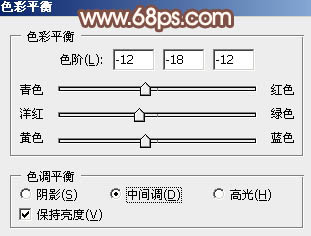 <图15> |
 <图16> |
手机版,更便捷!
时间:2017-01-19 浏览次数: 编辑:9upk
| 6、按Ctrl + Alt + ~ 调出高光选区,新建一个图层填充颜色:#FBF8D7,图层混合模式改为“柔光”,不透明度改为:50%,如下图。 |
 <图14> |
| 7、创建色彩平衡调整图层,参数设置如图15,效果如图16。 |
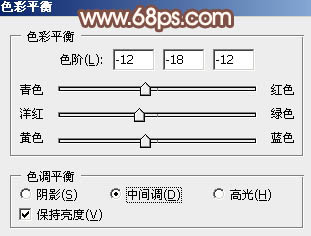 <图15> |
 <图16> |
标签: Photoshop
上一篇:怎么用Photoshop制作一款奇幻的日落景下一篇:怎么利用滤镜及画笔快速做出逼真的烟雾